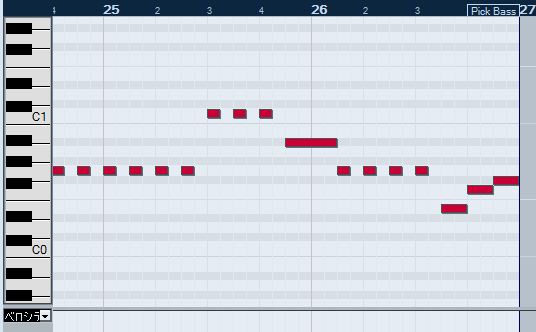このホームページと
ブログ「ギター松の一生」内の
検索ができます。↓

第17回ベースの打ち込み トラック作成
ドラムトラックを作成してしまえば、あとは一気に行きましょう。
ベースが弾ける人は、オーディオトラックを作成して録音しても良いですし、打ち込んだほうが楽な人は、ドラムのときと同様にインストゥルメントトラックを作成しましょう。
このあたりが、以前にお話した楽器が弾けなくても、多少の知識があれば音楽が作成できると言うことです。このブログでは、ギターは録音する形にしましたが、これですら、音源を選んで打ち込んでしまえば、音楽が作成されます。
で、今回、ベースは打ち込んで見ます。まず、メニューのプロジェクト→トラックを追加→インストゥルメントと選んで、「インストゥルメントトラックを追加」のWindowを開きます。ここまでは、ドラムのときと同じ、そして、今回は、左からBass、E.Bassと選びます。すると検索結果にいろいろなベースの音色が出てきますので、Pick Bassを選びましょう。(他の音色でもOKです。いろいろ試してみてください。)
するとベーストラックができます。
ベースが本格的に入ってくるのはプロジェクト19小節目、でもその前の小節から3つの音で上がってくる部分があります。そこを打ち込んでみましょう。18小節目にイベントを作って、ダブルクリックで選択してください。キーエディターが立ち上がります。
ドラムとは異なり左側はピアノの鍵盤が縦に表示されました。これは音程を表しています。ベースなどの楽器の打ち込みの基本は音程と音の長さです。この鍵盤を見ながら音を鉛筆ツールで入力します。8部音符で入力します。ドラッグして長さを調整してください。音程は、E(ミ)F(ファ)F#(ファ#)です。こんな感じになります。
同じようにして19小節目をつくります。原曲はミュート気味に弾いているので、16分音符で入力してみてください。音程はG(ソ)です。うまく編集メニューの複製を使うと楽です。
そして、例によってこの小節を2つコピーしてください。全部で4小節出来たので、最後の21小節目のイベントを選んで右下の小さな白い四角をつまんで右にドラッグすると、イベントがこんな感じて2小節分になります。
これを選んでキーエディターを立ち上げてください。不必要な音を消して、こんな感じて打ち込みましょう。
縦に少しズームしてみました。
そして、エディターを閉じて、マウスポインターを「のりツール」にしてください。(のりのチューブの絵のやつです。)
で、19小節目で2クリックしてください。4小節分つながったと思います。矢印のポインターに戻して、その4小節を選択して、複製してください。
細かいようですが、最初の四小節と最後の四小節では、終わりがちょっとだけフレーズが違います。まぁ、ほとんど同じに聴こえるんで、どうでもいいですが。
こんな感じです。これでベースの打ち込み終了。
(DAWソフトは
Cubaseシリーズを使用しています。)
DAW DTM 宅録関連ブログ記事
- 2011年06月06日 Eventide SPACE あぁ、物欲の対象
- 2011年05月24日 KORG(コルグ)のKRONOS ちょっと欲しい
- 2011年04月30日 Cubase 6.0.2 アップデート
- 2011年04月26日 Cubase6新機能 マルチテイクコンピング機能 -宅録事始第37回
- 2011年04月25日 Cubase6新機能 VST Amp Rack その3 -宅録事始第36回
- 2011年04月23日 Cubase6新機能 VST Amp Rack その2 -宅録事始第35回
- 2011年04月22日 Cubase6新機能 VST Amp Rack -宅録事始第34回
- 2011年04月19日 Cubase6新機能 テンポ自動検出2 -宅録事始第33回
- 2011年04月18日 Cubase6新機能 テンポ自動検出 -宅録事始第32回
- 2011年04月14日 リタルダンドにしてみよう。(Cubase6)- 宅録事始第31回
- 2011年04月13日 拍子の変更2(Cubase6)- 宅録事始第30回
- 2011年04月12日 (Cubase6の新機能の前に)拍子の変更- 宅録事始第29回
- 2011年04月11日 CUBASE ELEMENTS 6
- 2011年03月01日 iPad用のGuitar Pro、欲しい!
- 2011年02月24日 500Hzの音を1msecずらすと無音になるのか実験
- 2011年02月22日 アコースティックギターの録音、マイキング試行錯誤
- 2011年01月17日 Cubase 6 が発表されました。
- 2010年11月11日 ショウガロック 本当にオリジナルなの?
- 2010年11月09日 生姜をたたえる歌、ショウガロック
- 2010年09月26日 中締め- 宅録事始第28回
- 2010年09月24日 ミックス リバーブをかける - 宅録事始第27回
- 2010年09月23日 ミックス リバーブについて - 宅録事始第26回
- 2010年09月22日 ミックス 音量のバランス - 宅録事始第25回
- 2010年09月20日 ミックス PAN(定位) - 宅録事始第24回
- 2010年09月16日 ギターのリフを録音する3 - 宅録事始第23回
- 2010年09月15日 ギターのリフを録音する2 - 宅録事始第22回
- 2010年09月14日 ギターのリフを録音する1 - 宅録事始第21回
- 2010年09月11日 打ち込んだロックオルガンの音作り - 宅録事始第20回
- 2010年09月09日 オルガンの打ち込み - 宅録事始第19回
- 2010年09月05日 打ち込んだベースの音作り - 宅録事始第18回
- 2010年09月04日 ベーストラックの作成 - 宅録事始第17回
- 2010年08月31日 ドラムを打ち込んでみよう5 - 宅録事始第16回
- 2010年08月30日 ドラムを打ち込んでみよう4 - 宅録事始第15回
- 2010年08月29日 ドラムを打ち込んでみよう3 - 宅録事始第14回
- 2010年08月28日 ドラムを打ち込んでみよう2 - 宅録事始第13回
- 2010年08月27日 ドラムを打ち込んでみよう1 - 宅録事始第12回
- 2010年08月25日 ギターをつないで試しに録音してみる4 - 宅録事始第11回
- 2010年08月24日 ギターをつないで試しに録音してみる3 - 宅録事始第十回
- 2010年08月23日 ギターをつないで試しに録音してみる2 - 宅録事始第九回
- 2010年08月22日 ギターをつないで試しに録音してみる1 - 宅録事始第八回
- 2010年08月21日 ゴルッテリアさんのご質問へのお答え - 宅録事始第七・五回
- 2010年08月19日 オーディオインターフェースの接続、設定- 宅録事始第七回
- 2010年08月16日 マイク選びとDAWソフト- 宅録事始第六回
- 2010年08月14日 モニターヘッドホンとスピーカー - 宅録事始第五回
- 2010年08月08日 オーディオインターフェース3 - 宅録事始第四回
- 2010年08月07日 オーディオインターフェース2 - 宅録事始第三回
- 2010年08月06日 オーディオインターフェース - 宅録事始第二回
- 2010年08月04日 まず必要なものは? - 宅録事始第一回
- 2010年08月03日 宅録(自宅録音)について考える。(宅録始めませんか?)
- 2010年06月30日 Groove Agent Oneにギターをサンプリングする
- 2010年06月29日 ギターの音をメロトロンっぽくしてみました
- 2010年06月20日 I’m not in love(10cc)のイントロだけを作ってみました。
- 2010年06月08日 Cubase5がバージョンアップする前に今の機能で曲を作りました
- 2009年07月19日 Nowhere Man (ひとりぼっちのあいつ) ケロケロボイスバージョン
- 2009年07月12日 ケロケロボイスオヤジユニット「バキューム」登場!
- 2009年05月06日 Vocoder(ボコーダー)で遊ぶ
- 2009年03月26日 音痴が治る? ? CUBASE5
- 2008年02月15日 多重録音2 ? DTM
- 2008年02月13日 多重録音1 - ピンポン録音